Bagaimana Menyelesaikan Kerosakan Safari di iPhone
/iphone-safari-crashes-5806e9f93df78cbc28a82e1c.jpg)
Aplikasi terbina dalam yang datang dengan IOS sangat boleh dipercayai. Itulah yang membuatkan jika Safari terhempas di iPhone,ia adalah satu perkara yang agak mengecewakan. Jika menggunakan laman web dan kemudian hilang kerana Safari terhempas adalah sangat menjengkelkan.
Aplikasi seperti Safari tidak terlalu kerap berlaku hari ini, tetapi apabila mereka melakukannya, anda mahu membetulkannya dengan segera. Sekiranya anda mengalami kemalangan pelayar web yang kerap pada iPhone anda, berikut adalah beberapa langkah yang anda boleh ambil untuk menyelesaikan masalah ini.
Mulakan semula iPhone
Sekiranya Safari terancam secara teratur, langkah pertama anda adalah untuk memulakan semula iPhone . Sama seperti komputer, iPhone perlu dimulakan semula setiap saat dan kemudian untuk mengeset semula memori, memadam fail sementara, dan secara amnya memulihkan keadaan ke keadaan bersih. Untuk memulakan semula iPhone:
- 1. Tekan butang tahan (di bahagian atas beberapa iPhone, di sebelah kanan orang lain).
- 2. Apabila gelangsar Slide to Power Off muncul, alihkan dari kiri ke kanan.
- 3. Biarkan iPhone ditutup.
- 4. Apabila telefon dimatikan (skrin akan menjadi gelap sepenuhnya), tekan butang terus.
- 5. Apabila logo Apple muncul, lepaskan butang dan biarkan kemasan iPhone dimulakan.
Selepas iPhone telah dimulakan semula, lawati laman web yang melanggar Safari. Kemungkinan, perkara akan menjadi lebih baik.
Kemas kini ke Versi IOS Terkini
Jika restart tidak membetulkan masalah, pastikan anda menjalankan versi terkini iOS, sistem pengendalian iPhone.
Setiap kemas kini ke iOS menambah ciri baru dan membetulkan semua jenis bug yang boleh menyebabkan kemalangan.
Terdapat dua pilihan untuk mengemas kini IOS:
- Kemas kini menggunakan iTunes .
- Kemas kini secara langsung ke iPhone .
Jika terdapat kemas kini yang tersedia, pasang dan lihat apakah itu membetulkan masalah itu.
Kosongkan Data Sejarah dan Laman Web Safari
Sekiranya langkah-langkah tersebut tidak dilakukan, cubalah membersihkan data penyemakan yang disimpan di iPhone anda.
Ini termasuk sejarah penyemakan imbas dan kuki yang ditetapkan pada iPhone anda oleh tapak yang anda lawati. Ia juga menghapuskan data ini dari semua peranti yang dilog masuk ke akaun iCloud anda. Kehilangan data ini mungkin menyusahkan sekiranya cookies menyediakan kefungsian di sesetengah laman web, tetapi lebih baik daripada mengalami kemalangan Safari. Untuk membersihkan data ini:
- 1. Ketik Tetapan .
- 2. Ketik Safari .
- 3. Ketik Kosongkan Sejarah dan Data Laman Web .
- 4. Dalam menu yang muncul dari bahagian bawah skrin, ketik Bersihkan Sejarah dan Data .
Lumpuhkan Isi Auto
Sekiranya Safari masih terhempas, melumpuhkan autofill adalah pilihan lain yang perlu anda pelajari. Autofill mengambil maklumat hubungan dari buku alamat anda dan menambahkannya ke bentuk laman web supaya anda tidak perlu mengetikkan penghantaran atau alamat e-mel anda berulang-ulang. Untuk melumpuhkan autofill:
- 1. Ketik Tetapan .
- 2. Ketik Safari .
- 3. Ketik Isi Auto .
- 4. Pindahkan Maklumat Hubungan Penggunaan slider ke luar / putih.
- 5. Gerakkan Nama dan Kata Laluan slider ke luar / putih.
- 6. Pindahkan slider Kad Kredit ke luar / putih.
Lumpuhkan Penyelarasan Safari iCloud
Sekiranya tiada langkah-langkah setakat ini telah menyelesaikan masalah yang anda hadapi, masalahnya mungkin tidak ada dengan iPhone anda. Ia mungkin iCloud . Satu ciri iCloud menyegerakkan penunjuk Safari anda antara semua peranti Apple yang masuk ke akaun iCloud yang sama. Itu berguna, tetapi ia juga boleh menjadi sumber beberapa kemalangan Safari pada iPhone.
Untuk mematikan Penyelarasan Safari iCloud:
- 1. Ketik Tetapan .
- 2. Ketik nama anda di bahagian atas skrin (pada versi lama iOS, ketik iCloud ).
- 3. Ketik iCloud .
- 4. Pindahkan slider Safari ke luar / putih.
- 5. Dalam menu yang muncul, pilih apa yang perlu dilakukan dengan semua data Safari yang disegerakkan, sama ada Keep on My iPhone atau Padam dari My iPhone .
Matikan JavaScript
Sekiranya anda masih terhempas, masalahnya ialah laman web yang anda lawati. Banyak laman web menggunakan bahasa pengaturcaraan yang disebut JavaScript untuk menyediakan semua jenis ciri. JavaScript hebat, tetapi apabila ia ditulis dengan teruk, ia boleh membakar penyemak imbas. Cuba matikan JavaScript dengan mengikuti langkah-langkah berikut:
- 1. Ketik Tetapan .
- 2. Ketik Safari .
- 3. Ketuk Advanced .
- 4. Pindahkan slider JavaScript ke luar / putih.
- 5. Cuba lawati laman web yang terhempas. Jika tidak crash, JavaScript adalah masalah.
Mengasingkan masalah bukanlah akhir di sini. Anda benar-benar memerlukan JavaScript untuk menggunakan laman web moden, jadi saya cadangkan mengembalikannya dan tidak melawat tapak yang terhempas (atau melumpuhkan JavaScript sebelum anda melawatnya semula).
Hubungi Apple
Jika segala-galanya tidak berfungsi dan Safari masih terhempas di iPhone anda, pilihan terakhir anda adalah untuk menghubungi Apple untuk mendapatkan sokongan teknikal.
Macbook / Laptop Rosak , Tanya Kami .. Dimana Kami? - ( Seri Kembangan Outlet )
- 5 Minit Dari Kinrara
- 10 Minit Dari Cheras , Putrajaya
- 15 Minit Dari Puchong
- 20 Minit Dari KL
- 25 Minit Dari Bangsar

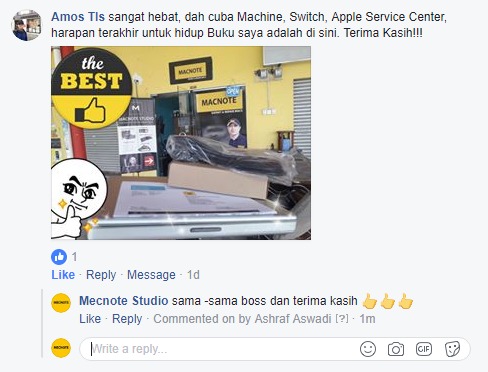

Macnote Studio Seri Kembangan
Lot G.45 , Bazaar Rakyat PKPS,
Jalan Putra Permai 5/4,
Bandar Putra Permai,
4330 Seri Kembangan, Selangor
Waze : Bazaar Rakyat PKPS
Google Maps : Bazaar Rakyat PKPS
E-mail : macbookstationsk@gmail.com
Phone : 03-8938 2344 /0105267005
Tel : 0105267005
Tel : 0105267005
Landmark : Cari Hotel M Design ( Tengok Gambar Diatas)
Waktu Operasi : Isnin - Ahad (10 a.m. - 9 p.m.) Setiap Hari

Tiada ulasan:
Catat Ulasan